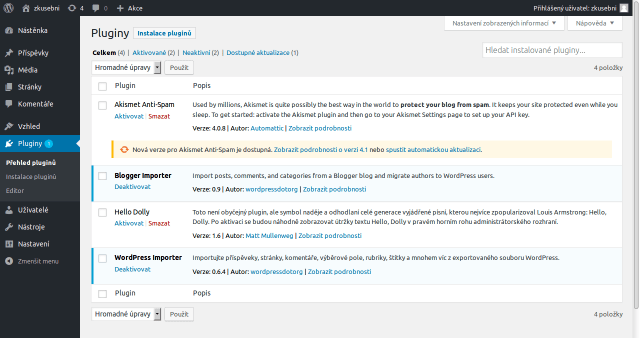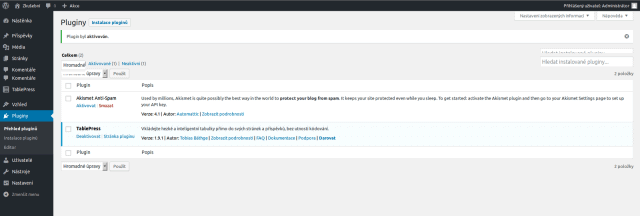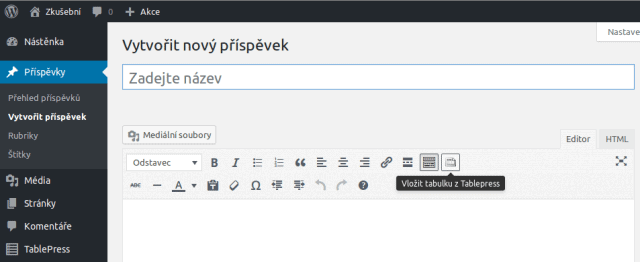Podobně jako jsme se v předchozím článku věnovali instalaci nových šablon, v tomto článku se krok po kroku podíváme na to, jak do redakčního systému WordPress nainstalovat nové pluginy.
Do přehledu nainstalovaných pluginů se dostanete přes položku v menu Pluginy. Po nainstalování WordPress tady uvidíte naistalované pluginy Akismet Anti-Spam a Hello Dolly, které jsou dlouhodobě jeho součástí.
Přehled nainstalovaných pluginů nové instalace WordPress vypadá následovně:
Článek je součástí
Návodu na instalaci WordPress
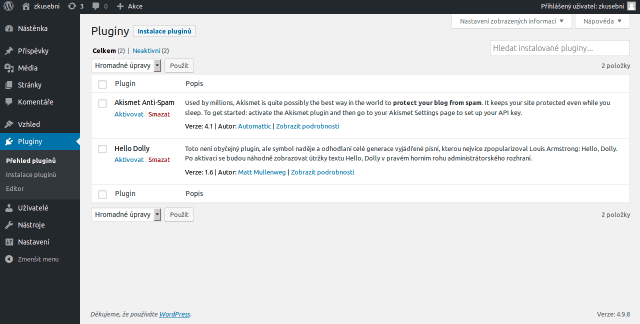
Vyhledávání nových pluginů
Nové pluginy můžete začít procházet pomocí tlačítka Instalace pluginů vedle nadpisu Pluginy vlevo nahoře (je vidět na screenu výše).
K dispozici máte výběry Doporučené, Nejčastěji používané a Návrhy uživatelů. V těchto seznamech si můžete pluginy dle libosti zobrazovat, hledat v nich inspiraci a případně je i rovnou instalovat. Instalovat jich můžete libovolný počet, ovšem obecně platí, že pro stabilitu WordPress je lepší mít instalované (a hlavně aktivované) jen ty pluginy, které skutečně využijete.
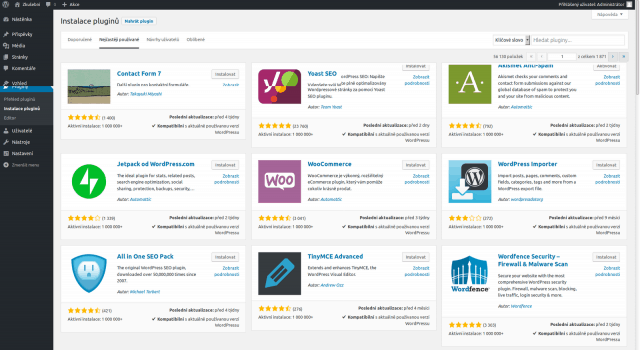
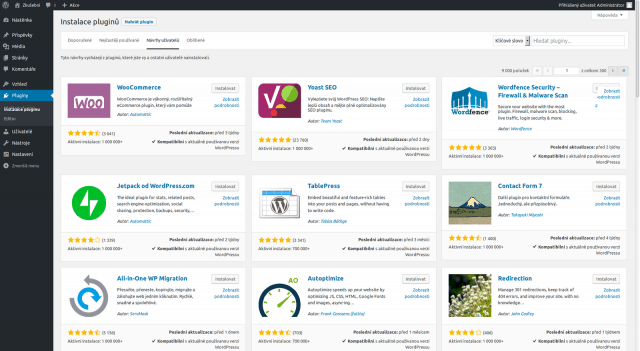
V horním menu vidíte ještě možnost Oblíbené, kde si můžete zobrazit pluginy označené jako oblíbené v oficiálním adresáři WordPressu (WordPress.org).
Pluginy je samozřejmě možné i vyhledávat podle zadaných kritérií. Možnost vyhledávání se hodí např. tehdy, kdy hledáte konkrétní druh pluginu pod různými klíčovými slovy, např. pro tvorbu tabulek v článcích, SEO optimalizaci, zabezpečení přihlašování apod.
Zde jsme si například nechali vyhledat pluginy pro snazší tvorbu tabulek v příspěvcích.
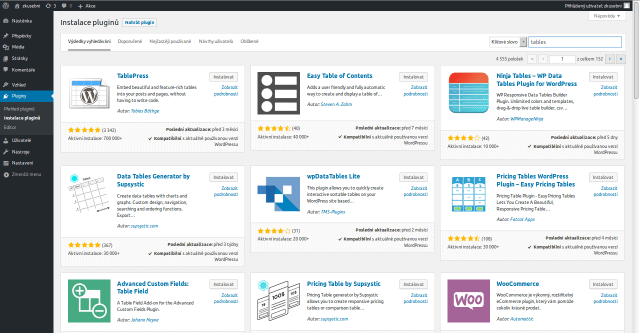
U každého pluginu si můžete otevřít podrobnosti a přečíst si bližší informace či recenze, prohlédnout si obrázky pluginu v chodu a další. Před instalací věnujte pozornost zejména kompatibilitě s vaší aktuální verzí WordPress.
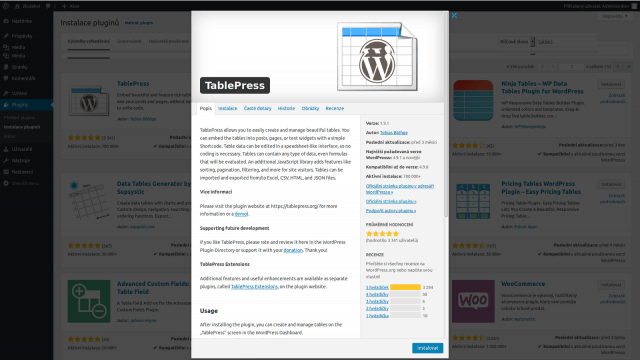
Tipy na zajímavé a užitečné pluginy:
Několik tipů jste se mohli dozvědět již z našich předchozích článků. Týkaly se zejména zabezpečení přihlašování, komprese obrázků či tvorby fotogalerie. Zde pro připomenutí:
Yoast SEO plugin – jak název napovídá, plugin pomáhá s nastavením vašeho webu pro lepší pozici ve vyhledávačích a pro větší přívětivost pro návštěvníky. Zde je návod na Nastavení Yoast SEO pluginu.
WP Limit Login Attempts – plugin, který do přihlašovací stránky přidá bezpečností prvek navíc – nutnost opsání captcha kódu.
Google Authenticator – WordPress Two Factor Authentication (2FA) – plugin pro bezpečnější dvoufaktorové přihlašovaní.
Admin Custom Login – nastavení vzhledu přihlašovací stránky.
NextGen Gallery – tento plugin umožňuje tvorbu pěkných moderních galerií s možností proklikávání velkých náhledů obrázků zpět/vpřed bez načítání nové stránky.
Compress JPEG & PNG images – plugin zmenšuje nahrávané obrázky do interní galerie WordPress.
Aktivace a užívání nainstalovaných pluginů
Když jste si plugin vybrali a nainstalovali, nastává další krok, tedy jeho aktivace a úpravy nastavení. Aktivaci lze provést již během instalování nebo následně kdykoli později v seznamu nainstalovaných pluginů.
Pokud pluginy umožňují nějaké nastavení, obvykle jej najdete na jednom ze dvou následujících míst. Některé pluginy se objeví jako položka v menu, jiné přibudou jako položka podmenu v Nastavení.
Nastavení pluginu jako nová položka v menu:
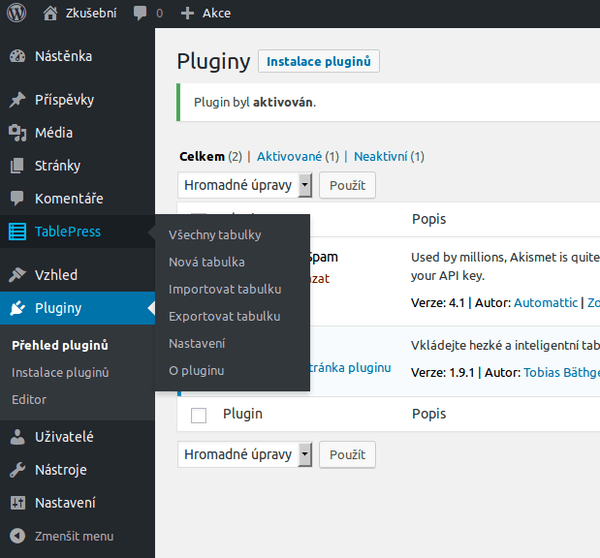
Nastavení pluginu jako položka podmenu Nastavení:
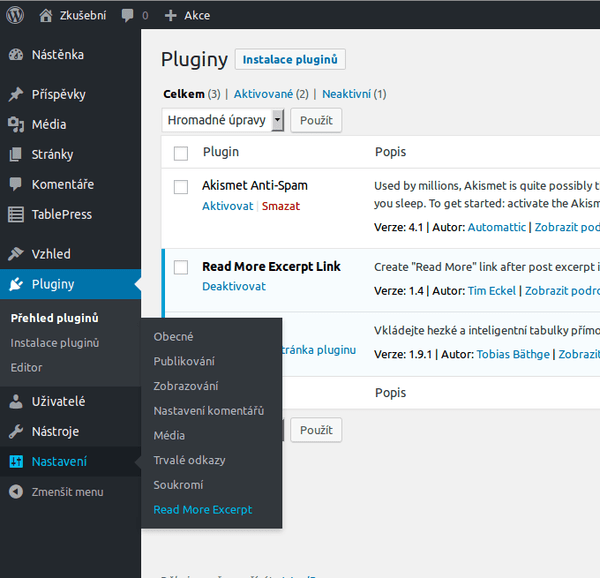
Pokud se jedná o plugin, který rozšiřuje možnosti tvoření příspěvků, zpravidla se jeho součást objeví i v menu editoru.
Aktualizace a deaktivace
Aktualizace a deaktivace pluginů se provádí jednoduše v jejich přehledu. Po deaktivaci je možné plugin vymazat (aktivní plugin vymazat nelze).
Nová verze konkrétního pluginu se objeví jako upozornění v přehledu pluginů i v přehledu aktualizací. Doporučujeme pluginy vždy udržovat v poslední vydané verzi kvůli bezpečnosti redakčního systému.